Как ведется налоговый учет по НДС в 2017-2018 годах?
Учет НДС в 2018 году, как и в 2017-м, очень непрост: налоговое законодательство не отличается постоянством, а операций и ситуаций, встречающихся в деятельности любого предприятия, так много, что идеально знать все тонкости учета практически невозможно. Как ведется сегодня налоговый учет НДС? Каковы последние разъяснения налоговиков по данному вопросу?
Что такое налоговый учет по НДС и как он ведется
Согласно подп. 3 п. 1 ст. 23 НК РФ, плательщики налогов в определенных законодательством случаях должны вести учет не только своих доходов и расходов, но и объектов налогообложения. Порядок ведения такого учета, получившего название налогового, определяется учетной политикой компании.
Налоговый учет по НДС включает в себя:
- Внесение документов в журнал выставленных и полученных счетов-фактур. Обратите внимание, что данный журнал согласно п. 3.1 ст.
 169 НК РФ необходимо вести исключительно в отношении посреднической деятельности, деятельности по договорам транспортной экспедиции и при выполнении функций застройщика.
169 НК РФ необходимо вести исключительно в отношении посреднической деятельности, деятельности по договорам транспортной экспедиции и при выполнении функций застройщика.
О ведении журнала учета счетов-фактур читайте в рубрике «Журнал учета счетов-фактур».
- Заполнение книг продаж и покупок. Обратите внимание, что книгу продаж необходимо вести и тем фирмам, которые освобождены от уплаты НДС.
Дополнительную информацию о правилах заполнения этих документов читайте в рубриках «Книга покупок» и «Книга продаж».
- Ведение аналитики на счетах бухучета для расчета налоговой базы по различным налоговым ставкам.
- Ведение аналитики по входящему НДС.
О том, как отразить на счетах бухгалтерского учета операции по учету НДС, читайте в статьях:
- «Типовые бухгалтерские проводки по НДС: учет налога»;
- «Проводка “НДС принят к вычету”: как отразить в учете?».

- Отдельный учет принятого к вычету НДС с авансов выданных.
- Учет предъявленного НДС отдельно от НДС с предоплат, полученных от покупателей.
Подробнее об особенностях учета НДС с авансов читайте в статьях:
- «НДС по авансовым платежам: примеры, проводки, сложные ситуации»;
- «Какой общий порядок учета НДС с авансов полученных?».
- Ведение раздельного учета по входящему НДС при наличии облагаемых и необлагаемых операций.
Об организации раздельного учета читайте в материале
Налоговые агенты, удерживая НДС у плательщиков и перечисляя его в бюджет, также организуют ведение налогового учета по НДС в разрезе контрагентов.
Подробнее о том, кто признается налоговым агентом по НДС, какие обязанности есть у налогового агента и как вести учет НДС, читайте в статье «Кто признается налоговым агентом по НДС (обязанности, нюансы)».
Порядок ведения перечисленных регистров и элементов подробно описывается в налоговой учетной политике предприятия, а сведения об аналитическом бухгалтерском учете — в бухгалтерской учетной политике. Далее рассмотрим несколько ситуаций, связанных с ведением налогового учета по НДС, по которым были получены комментарии налоговиков.
Риски учета налога на добавленную стоимость в расходах
НК РФ в некоторых ситуациях (они приведены в п. 2 ст. 170 НК РФ) разрешает учитывать входящий НДС в базе по прибыли. Однако иногда это бывает опасно, поскольку такой учет НДС чреват спорами с проверяющими. Рассмотрим несколько ситуаций, связанных с ведением налогового учета по НДС, по которым имеют место комментарии налоговиков.
1. НДС по имуществу, внесенному в уставный капитал, а затем реализованному. Например, организация, приобретя основное средство, заявляет НДС по нему к вычету. Далее она вносит это оборудование в УК своей «дочки», при этом восстановив налог. Позже головная компания реализует долю в дочернем УК. Если же сумму налога, восстановленного при внесении оборудования в УК, компания отнесет в расходы по прибыли, претензий инспекторов не миновать.
Если же сумму налога, восстановленного при внесении оборудования в УК, компания отнесет в расходы по прибыли, претензий инспекторов не миновать.
Об этом свидетельствует письмо ФНС России от 14.04.2014 № ГД-4-3/7044@, в котором проверяющие заявляют следующее: поскольку восстановленный передающей стороной налог подлежит возмещению принимающей стороной, то оснований у передающей стороны для признания его в расходах в целях исчисления налога на прибыль не имеется. Аналогичной позиции придерживается и Минфин (письмо от 04.05.2012 № 03-03-06/1/228).
2. НДС по ТМЦ для перепродажи «упрощенцами». Фирма, работающая на УСН, приобрела товары с целью их дальнейшей перепродажи. Если НДС с их стоимости фирма включит в расходы до того, как они будут реализованы, скорее всего, у нее будут споры с проверяющими, которые считают, что НДС в этом случае необходимо учитывать в расходах после отгрузки ТМЦ покупателям. Тому подтверждение — письмо Минфина от 17.02.2014 № 03-11-09/6275. Эту же точку зрения высказывают и арбитры (постановление Президиума ВАС РФ от 29. 06.2010 № 808/10).
06.2010 № 808/10).
3. НДС при переходе с ОСН на УСН. Компания, будучи на ОСН, купила основное средство, НДС по которому она приняла к вычету. Если же фирма после перехода на УСН включит его в расходы при расчете «упрощенного» налога, будут проблемы. Налоговики подтверждают, что при переходе с ОСН на УСН налог, который был заявлен к вычету, необходимо восстановить — но только в периоде, предшествующем переходу на упрощенку (таково требование подп. 2 п. 3 ст. 170 НК РФ). Об этом же свидетельствует письмо Минфина РФ от 18.04.2011 № 03-07-11/97.
Таким образом, если предприятие с начала какого-то года становится упрощенцем, то входящий налог при переходе на УСН оно обязано учесть как расход, принимаемый при расчете налога на прибыль за предшествующий год.
О том, в каких случаях НДС безопаснее учесть составе прочих расходов, читайте в статье «Какие основания и как списать НДС на 91 счет?».
Учет НДС: порядок заявления вычетов
С 2015 года организациям дана возможность самостоятельно определять, когда им заявлять вычеты по счетам-фактурам, пришедшим после окончания того или иного квартала, но ранее срока, установленного для отправки декларации в ФНС (п.
- Отражение вычетов в декларации за тот квартал, в котором были приобретены товары или услуги.
- Включение вычетов в книгу покупок квартала, в котором они были фактически получены.
- Перенесение вычетов на последующие периоды в пределах 3 лет.
В случае же если счет-фактура поступил после сдачи декларации за период, которым он датируется, вариантов будет только 2:
- Включение вычета в книгу покупок того квартала, в котором счет-фактура фактически получен.
- Перенесение вычета на следующие периоды (до 3 лет).
Допустимым является и вычет, заявляемый по частям. О том, как при этом заполняется книга покупок, читайте в материале
Правила отсчета 3-летнего срока для переноса вычетов
Согласно п. 1.1 ст. 172 НК РФ, определяющим моментом является дата, когда организация поставила товары на учет. Причем в следующие 3 года необходимо не только зафиксировать входящий счет-фактуру в книге покупок, но и подать соответствующую декларацию. Это вытекает из сложившейся на сегодня арбитражной практики: подобный вывод содержится в определении ВС РФ от 08.12.2014 № 305-КГ14-5462, касающемся возмещения НДС в течение 3-годичного срока.
1.1 ст. 172 НК РФ, определяющим моментом является дата, когда организация поставила товары на учет. Причем в следующие 3 года необходимо не только зафиксировать входящий счет-фактуру в книге покупок, но и подать соответствующую декларацию. Это вытекает из сложившейся на сегодня арбитражной практики: подобный вывод содержится в определении ВС РФ от 08.12.2014 № 305-КГ14-5462, касающемся возмещения НДС в течение 3-годичного срока.
Например, фирма 05.02.2017 купила материалы и поставила их на учет на счете 10; счет-фактура на приобретенные ТМЦ имеется. В этом случае установленные законом 3 года закончатся 05.02.2020. Вычет же можно будет заявить в декларациях за I–IV кварталы 2017–2019 годов. А вот заявлять вычет в 2020 году уже опасно.
С какой даты отсчитывать 3-летний срок для замененных счетов-фактур
Сразу скажем, что в НК РФ нет никаких ограничений по поводу применения переносов вычетов — ни для обычных счетов-фактур, ни для пришедших им на замену. Но в данном случае 3 года менее рискованно отсчитывать не от даты получения исправленного счета-фактуры, а от даты постановки на учет товаров по первоначальному документу. Почему? Давайте порассуждаем. Если поставщиком был исправлен первичный счет-фактура, значит, в нем были какие-то существенные ошибки и недочеты. Но по такому документу покупатель не вправе заявить вычет по НДС. Когда же пришел верный, он фактически заменяет ошибочный. Тогда и отсчитывать срок переноса вычета по нему следует от даты постановки на учет ТМЦ, к которым относится исправленный документ.
Почему? Давайте порассуждаем. Если поставщиком был исправлен первичный счет-фактура, значит, в нем были какие-то существенные ошибки и недочеты. Но по такому документу покупатель не вправе заявить вычет по НДС. Когда же пришел верный, он фактически заменяет ошибочный. Тогда и отсчитывать срок переноса вычета по нему следует от даты постановки на учет ТМЦ, к которым относится исправленный документ.
О ситуациях применения исправленных счетов-фактур читайте в статье «В каких случаях используется исправленный счет-фактура?».
Итоги
Порядок ведения налогового учета по НДС определяется не только законодательством, но и учетной политикой компании. В случаях, предусмотренных законодательством, в учетной политике должны быть утверждены методы и принципы ведения раздельного учета НДС.
Ведение налогового учета по НДС предусматривает не только формирование налоговой базы на счетах бухгалтерского учета, но формирование налоговых регистров, таких как книги покупок и продаж.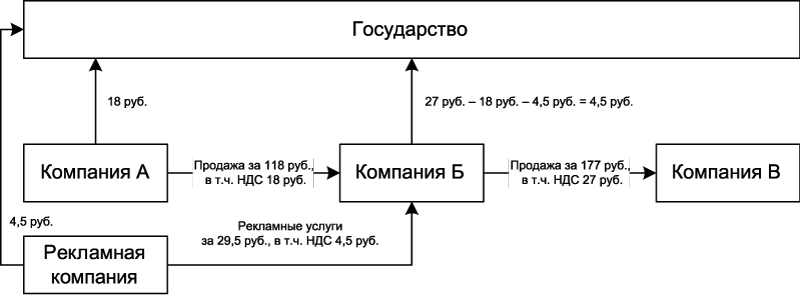 Кроме того, отдельные категории налогоплательщиков должны вести журнал учета полученных и выданных счетов фактур.
Кроме того, отдельные категории налогоплательщиков должны вести журнал учета полученных и выданных счетов фактур.
Несмотря на то, что в некоторых случаях законодательство предусматривает включение входного НДС в расходы для целей налогообложения прибыли, при ведении налогового учета по НДС необходимо учитывать наиболее часто встречающиеся претензии налоговиков, касающиеся завышения расходов по налогу на прибыль на суммы НДС.
Экспорт товаров в 1С Бухгалтерия 8.3 и нулевая ставка НДС
1. Создание Реестра таможенных деклараций для подтверждения ставки 0% НДС
Для подтверждения обоснованности применения ставки 0% НДС можно предоставить в ФНС реестры таможенных декларации. Чтобы автоматически сформировать реестр таможенных декларация, необходимо заполнить документ Таможенная декларация (экспорт). Он создается на основании документа Реализация товаров, в котором вы отражали экспорт:
Номер и от – номер и дата таможенной декларации с отметкой таможенного органа
Код операции – 1011410
После проведения документа сформировалась запись в регистр Сведения таможенных декларация на экспорт:
Для создания реестра таможенных деклараций перейдите в раздел Отчеты – Регламентированные отчеты – Создать – Реестр по НДС: Приложение 01
По кнопке Заполнить в Титульный лист подтянутся данные из карточки организации, в раздел Реестр подтянутся данные по созданным в этот период в базе таможенным декларациям, выберите декларацию по НДС в соответствующем поле:
2.
 Ставка 0% НДС была подтверждена в течение 180 дней
Ставка 0% НДС была подтверждена в течение 180 днейПри подтверждении права применения 0% НДС при экспорте в 1С Бухгалтерия предприятия 3.0 создается документ Подтверждение нулевой ставки НДС (Отчеты – Отчетность по НДС – Подтверждение нулевой ставки НДС)
Про использование помощника по НДС
По кнопке Заполнить в табличную часть попадут данные согласно учету (реализации с 0% НДС). Если за период формирования документа Подтверждение нулевой ставки НДС (квартал) было несколько реализаций на экспорт, то в таблицу попаду они все, удалите те, по которым ставка 0% еще не подтверждена.
В столбце
Проведите документ, проводок не сформировано, но отразилась запись в регистре НДС по реализации 0% с видом движения Расход, событием Подтверждена ставка 0% и видом ценности Несырьевые товары
В регистр НДС продажи попала запись о подтверждении 0% НДС
По результатам проведения документа в книгу продаж (Отчеты – Книга продаж) последним числом квартала попадет счет-фактура с кодом 01
В Декларации по НДС (Отчеты – Регламентированные отчеты – Создать – Декларация по НДС
Раздел 4 Строка 010 код 1011410 (реализация товаров, вывезенные в таможенной процедуре экспорта)
Раздел 4 Строка 020 – сумма документа реализации, по которому была подтверждена ставка 0% НДС по экспорту
Раздел 9 – запись в книге продаж и сумма в строке 250
 Ставка 0% НДС не была подтверждена в течение 180 дней
Ставка 0% НДС не была подтверждена в течение 180 днейЕсли право применения 0% НДС при экспорте не было подтверждено в течение 180 календарных дней, в 1С Бухгалтерия предприятия 3.0 создается документ Подтверждение нулевой ставки НДС (Отчеты – Отчетность по НДС – Подтверждение нулевой ставки НДС)
По кнопке Заполнить в табличную часть попадут документы согласно учетным данным (реализации с 0% НДС). Если за период формирования Подтверждения нулевой ставки НДС (квартал) было несколько реализаций на экспорт, то в таблицу попаду они все. Удалите ненужные.
В поле От укажите дату, которая соответствует 181-му календарному дню с даты отгрузки
Статья прочих расходов – Списание НДС на прочие расходы
В столбце Событие – Не подтверждена ставка 0%
После проведения документа сформированы проводки на сумму НДС к уплате в бюджет и отнесение ее на прочие расходы.
Отразилась запись в регистре НДС по реализации 0% с видом движения Расход, событием Не подтверждена ставка 0% и видом ценности Несырьевые товары
В регистр НДС продажи попала запись о не подтверждении 0% НДС
При непредставлении в ФНС подтверждений обоснованности применения НДС 0% в срок 180 календарных дней с даты отгрузки, налогоплательщик обязан зарегистрировать счет-фактуру выданный в книгу продаж. Он создается автоматически при проведении документа
В счете-фактуре документом-основанием будет документ Подтверждение нулевой ставки НДС, код вида операции 01. Поля документы об отгрузке, составлен, дата передачи счета-фактуры контрагенту вы можете изменить при необходимости
Поля документы об отгрузке, составлен, дата передачи счета-фактуры контрагенту вы можете изменить при необходимости
Момент определения налоговой базы – день отгрузки. Поэтому счет-фактура должна попасть в Дополнительный лист книги продаж (Отчеты – Книга продаж) за 3 квартал (реализация была 04.06.2022). Чтобы сформировать Дополнительный лист книги продаж в настройках книги продаж поставьте галку Формировать дополнительные листы, выберите период формирования:
– за корректируемый период – если доп.лист формируется из текущего периода (4 квартал)
– за текущий период – если доп.лист формируется из периода реализации (2 квартал)
Поставьте галку Выводить только дополнительные листы, если хотите видеть только доп листы
Для отражения неподтвержденной экспортной отгрузки необходимо создать уточненную декларацию по НДС (Отчеты – Регламентированные отчеты – Создать – Декларация по НДС) за период отгрузки товаров (в примере за 2 квартал). Для того, чтобы раздел 6 заполнился автоматически, на Титульном листе декларации установите Дату подписи текущим числом того квартала, в котором вы создавали документ Подтверждение нулевой ставки НДС
(4 квартала)
Для того, чтобы раздел 6 заполнился автоматически, на Титульном листе декларации установите Дату подписи текущим числом того квартала, в котором вы создавали документ Подтверждение нулевой ставки НДС
(4 квартала)
Заполните декларацию и проверьте, что заполнились данные в разделе 6:
Раздел 6 строка 010 – код 1011410
Раздел 6 строка 020 – сумма отгрузки
Раздел 6 строка 030 – начисленная сумма НДС
Если вам нужно отразить начисление пени по неподтвержденному экспорту, то создайте операцию в разделе Операции – Операции, введенные вручную -Создать – Операция. В поле содержание впишите краткое описание операции, в табличную часть добавьте проводку:
Дт 99.09 Кт 68.02
4. Ставка 0% НДС была подтверждена после 180 дней
Если ставка 0% НДС по экспорту была подтверждена по истечению 180 календарных дней после отгрузки, то в базе 1С создается документ Подтверждение нулевой ставки НДС (Отчеты – Отчетность по НДС – Подтверждение нулевой ставки НДС). В шапке в поле от укажите дату полного сбора подтверждающих документов, заполняется табличная часть вручную по кнопке Добавить:
В шапке в поле от укажите дату полного сбора подтверждающих документов, заполняется табличная часть вручную по кнопке Добавить:
Покупатель – иностранный контрагент, которому была произведена отгрузка
Документ отгрузки – реализации на экспорт
Событие – Подтверждена ставка 0%
Продажа с НДС 0% – сумма документа реализации
Проведите документ, проводок не сформировано, но отразилась запись в регистре НДС по реализации 0% с видом движения Расход, событием Подтверждена ставка 0% и видом ценности Несырьевые товары
В регистр НДС продажи попала запись о подтверждении 0% НДС
По результатам проведения документа в книгу продаж (Отчеты – Книга продаж) за квартал подтверждения 0 ставки (1 квартал 2023) попадет счет-фактура с кодом 01
Сумма НДС, которая была исчислена на 181-й день после реализации (смотрите пункт 3) должна быть предъявлена к вычету, для этого в базе 1С делается операция (Операции – Операции, введенные вручную – Создать – Операция)
В Содержание впишите описание операции, а в табличную часть добавьте проводку:
Дт 68. 02 Кт 68.22, первым субконто укажите контрагента-покупателя, вторым субконто документ Счет-фактуру выданный, которая была создана на 181-ый день после реализации (смотрите 3 пункт) и пропишите сумму в БУ для начисленную сумму НДС, подлежащую налоговому вычету.
02 Кт 68.22, первым субконто укажите контрагента-покупателя, вторым субконто документ Счет-фактуру выданный, которая была создана на 181-ый день после реализации (смотрите 3 пункт) и пропишите сумму в БУ для начисленную сумму НДС, подлежащую налоговому вычету.
Нажмите кнопку Еще – Выбор регистров – Регистры накопления – поставьте галку НДС Покупки – ОК
По кнопке Добавить добавьте строку в регистр об НДС, подлежащему вычету. Обратите внимание, что Код вида операции должен быть 24. Это необходимо, чтобы заполнилась книга покупок (Отчеты – Книга покупок) за период подтверждения ставки 0% НДС (1 квартал 2023)
Это необходимо, чтобы заполнилась книга покупок (Отчеты – Книга покупок) за период подтверждения ставки 0% НДС (1 квартал 2023)
В Декларации по НДС (Отчеты – Регламентированные отчеты – Создать – Декларация по НДС) за тот период, когда была подтверждена ставка 0% НДС по экспорту, отразятся следующие данные:
Раздел 4 Строка 010 код 1011410 (реализация товаров, вывезенные в таможенной процедуре экспорта)
Раздел 4 Строка 020 – сумма документа реализации, по которому была подтверждена ставка 0% НДС по экспорту
И так как подтверждение ставки было позднее 180 календарных дней, то строку 040 нужно заполнить вручную суммой налога, который ранее был исчислен и по которому стала обоснованность для применения ставка 0% НДС. Ранее эта сумма была отражена в строке 030 раздела 6 в уточненной декларации по НДС за период отгрузки (смотрите пункт 3)
Ранее эта сумма была отражена в строке 030 раздела 6 в уточненной декларации по НДС за период отгрузки (смотрите пункт 3)
Раздел 9 – запись в книге продаж и сумма в строке 250
Настройка налога на добавленную стоимость — Business Central
- Статья
- 19 минут на чтение
Потребители и предприятия платят налог на добавленную стоимость (НДС) при покупке товаров или услуг. Сумма НДС к уплате может варьироваться в зависимости от нескольких факторов. В Business Central вы настраиваете НДС, чтобы указать ставки, используемые для расчета суммы налога на основе следующих параметров:
- Кому вы продаете
- У кого вы покупаете
- Что вы продаете
- Что вы покупаете
Вы можете настроить расчет НДС вручную, но это может быть сложно и требует много времени. Это связано с тем, что очень легко по ошибке использовать разные ставки НДС и создавать неточные отчеты по НДС. Чтобы упростить настройку НДС, мы рекомендуем использовать вспомогательное руководство «Настройка НДС », прилагаемое к продукту.
Это связано с тем, что очень легко по ошибке использовать разные ставки НДС и создавать неточные отчеты по НДС. Чтобы упростить настройку НДС, мы рекомендуем использовать вспомогательное руководство «Настройка НДС », прилагаемое к продукту.
Однако, если вы хотите настроить расчет НДС самостоятельно или просто хотите узнать о каждом шаге, эта статья содержит описание каждого шага:
Подсказка
Business Central доступен в странах, где не применяется НДС. Сведения о том, как настроить налог и сообщать о налогах в вашей конкретной стране, см. в статьях в разделе «Местные функции».
Примечание
Вы можете использовать руководство Настройка НДС , только если вы создали Моя компания и еще не разнесли проводки, включающие НДС.
Чтобы запустить руководство по настройке, выполните следующие действия:
- Выберите значок и введите Помощь в настройке .
- Выберите Настройка налога на добавленную стоимость (НДС) и выполните шаги.

- После завершения вспомогательной настройки посетите страницу Настройка учета НДС , чтобы проверить, нужно ли вам заполнять дополнительные поля в соответствии с местными требованиями в вашей версии Business Central. Дополнительные сведения см. в разделе Локальные функции в Business Central.
Проверьте настройку учета НДС
Для поддержки вашего быстрого старта Business Central уведомляет вас об отсутствии счетов главной книги (ГК) в группах учета или настройках учета, например, в Страница настройки учета НДС . Вы можете включить или отключить этот тип уведомления, используя Основная учетная запись отсутствует в группе публикации или настроить уведомление на странице Мои уведомления . Просто перейдите на страницу Мои настройки и выберите Изменить при получении уведомлений. ссылка .
Если вы выберете такое уведомление, Business Central автоматически создаст эти настройки публикации на основе групп публикации в документе или журнале, над которым вы сейчас работаете.
На этом этапе вы можете просто заполнить недостающие основные счета. Но позже, когда вы уточните настройку, вы можете понять, что эта первоначальная настройка неверна. И Business Central не позволяет удалять настройку учета НДС и общую настройку учета, если записи были созданы на основе таких конфигураций. Таким образом, начиная с волны 1 выпуска 2022 года, вы можете использовать поле Заблокировано на странице Настройка проводки НДС , чтобы пользователи не могли по ошибке использовать настройку, которая больше не актуальна для новых проводок.
Настройка даты НДС по умолчанию для документов и журналов
Отчетность по НДС в Business Central основана на Дате НДС для включения записей НДС в отчеты по НДС за период НДС. Дату НДС можно изменить для всех документов и журналов, но для даты НДС необходимо указать значение по умолчанию.
Примечание
После проводки документа или журнала Дата НДС появится в Записях НДС и Записях Главной книги , а также в размещенном документе, если он существует.
Чтобы установить значение по умолчанию для даты НДС, выполните следующие действия:
- Выберите значок и введите Настройка Главной книги , а затем выберите соответствующую ссылку.
- На экспресс-вкладке Общие в поле Дата НДС по умолчанию выберите либо Дата проводки , либо Дата документа .
- Закрыть страницу.
Примечание
По умолчанию Датой НДС по умолчанию является Дата проводки .
Включение или отключение функции «Дата НДС»
В некоторых странах требуется, чтобы предприятия использовали конкретную дату НДС, а в других — нет. Некоторые страны также требуют от компаний изменять дату НДС в определенных ситуациях после того, как они разместят документы, но в других странах изменения дат НДС не разрешены. Чтобы учесть различные контексты, вы можете выбрать, хотите ли вы использовать эту функцию, и если да, то в какой степени.
Чтобы настроить уровень использования даты НДС, выполните следующие действия:
- Выберите значок и введите Настройка Главной книги , а затем выберите соответствующую ссылку.
- На экспресс-вкладке Общие в поле Использование даты НДС укажите степень использования функции даты НДС. Вы можете выбрать один из следующих вариантов:
| Тип | Описание |
|---|---|
| Использовать полную функциональность даты НДС | Все, что связано с Дата НДС работает по умолчанию, предоставляя вам максимальную функциональность Дата НДС . Вы можете установить дату, изменить ее в документах, составить отчет на ее основе и изменить дату после публикации, если период не закрыт или не защищен разрешенными датами для публикации. |
| Использовать, но не допускать изменений | Все, что связано с Дата НДС , работает по умолчанию, за одним исключением.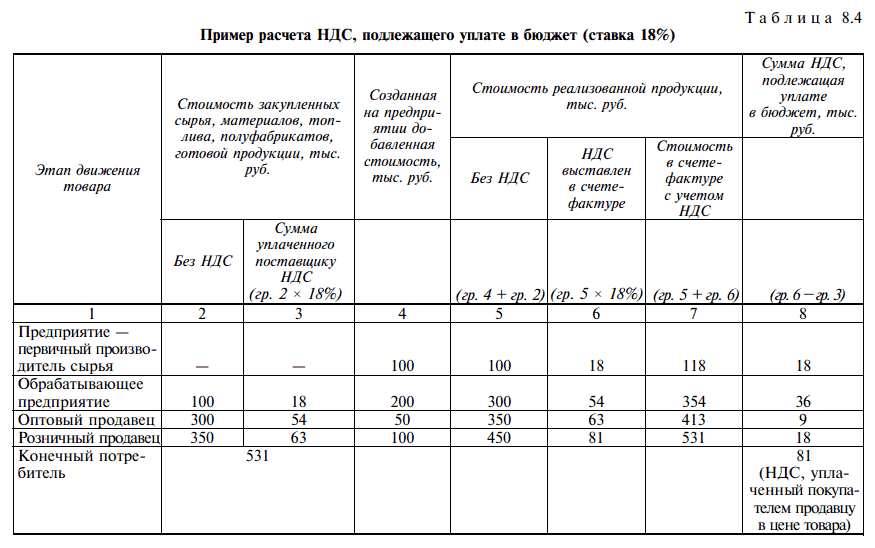 Вы не можете изменить дату НДС в Проводки по НДС . Вы не можете изменить дату НДС в Проводки по НДС . |
| Функция даты без НДС | Business Central скрывает и делает поля Дата НДС недоступными в документах, журналах и записях. Дата НДС по умолчанию будет настроена как Дата проводки . |
- Закройте страницу.
Важно
Даже если вы выберете вариант Не использовать функцию даты НДС , Business Central будет использовать параметр Дата НДС на заднем плане. Поскольку Дата НДС по умолчанию настроена как Дата проводки , и вы не можете изменить ее в этом случае, вы получите тот же опыт, что и без этой функции. Поля НДС Дата будут удалены со всех страниц, но это поле останется в таблицах и отчеты будут работать на его основе.
Ограничение периодов для публикации и изменения даты НДС
Вы можете запретить людям публиковать или изменять записи НДС в определенные диапазоны дат. Вы устанавливаете ограничение, используя два параметра:
Вы устанавливаете ограничение, используя два параметра:
- На основании закрытого Период возврата НДС
- На основе полей Разрешить публикацию с и Разрешить публикацию на .
Чтобы ограничить проводку на основе периода возврата НДС
- Выберите значок, введите Настройка Главной книги , а затем выберите соответствующую ссылку.
- На экспресс-вкладке Общие в поле Контрольный период НДС укажите степень контроля периода возврата НДС. В следующей таблице описаны параметры.
| Тип | Описание |
|---|---|
| Заблокировать публикацию в течение закрытого периода и предупредить об освобождении | Запретить людям публиковать документ или журнал или изменять записи НДС, у которых есть дата НДС в течение закрытого периода возврата НДС . Business Central также покажет предупреждение, если ваш Период возврата НДС открыт, но статус Возврат НДС — Выпущено или Отправлено . Business Central также покажет предупреждение, если ваш Период возврата НДС открыт, но статус Возврат НДС — Выпущено или Отправлено . |
| Блокировать проводку в течение закрытого периода | Запретить пользователям публиковать документ или журнал или изменять записи НДС, у которых дата НДС находится в закрытом периоде возврата НДС . |
| Предупреждать при публикации в закрытый период | Показать предупреждение, но не блокировать разнесение, если вы хотите разнести документ или журнал с датой НДС в течение закрытого Период возврата НДС . |
| Инвалид | Не предпринимать никаких действий на основании закрытого Период возврата НДС . |
Чтобы ограничить публикацию на основе периода Разрешить от/до
Вы можете установить ограничение на уровне компании или отдельных пользователей.
Чтобы ограничить все проводки для всей компании:
- Выберите значок, введите Настройка Главной книги и выберите соответствующую ссылку.
- На экспресс-вкладке Общие в Разрешить публикацию в поле укажите дату НДС, начиная с которой вы разрешаете публикацию. Публикация документа или журнала с датой НДС до этой даты не допускается.
- На экспресс-вкладке Общие в поле Разрешить проводку по укажите дату НДС, до которой разрешается проводка. Публикация документа или журнала с датой НДС после этой даты не допускается.
Чтобы ограничить сообщения для конкретного пользователя:
- Выберите значок, введите Настройка пользователя , а затем выберите соответствующую ссылку.
- В поле ID пользователя укажите пользователя, которому вы хотите разрешить публиковать сообщения в определенный период.
- В поле Разрешить проводку с укажите дату НДС, начиная с которой вы разрешаете проводку.
 Публикация документа или журнала с датой НДС до этой даты не допускается.
Публикация документа или журнала с датой НДС до этой даты не допускается. - В поле Разрешить проводку до укажите дату НДС, до которой вы разрешаете проводку. Публикация документа или журнала с категорией НДС после этой даты не допускается.
Настройка регистрационных номеров плательщика НДС для вашей страны или региона
Чтобы помочь людям вводить действительные регистрационные номера плательщика НДС, вы можете определить форматы регистрационных номеров плательщика НДС, которые используются в странах или регионах, в которых вы ведете бизнес. Business Central отобразит сообщение об ошибке, если кто-то допустит ошибку или использует формат, недопустимый для страны или региона.
Чтобы настроить регистрационные номера плательщика НДС, выполните следующие действия:
- Выберите значок, введите Страны/регионы .
- Выберите страну или регион, а затем выберите Рег. НДС. № Форматы действие.

- В поле Форматы укажите формат, введя один или несколько следующих символов:
# Требуется однозначное число.
@ Требуется письмо. Этот формат не чувствителен к регистру.
? Позволяет использовать любой символ.
Совет
Вы можете использовать другие символы, если они всегда присутствуют в формате страны или региона. Итак, если вам нужно включить точку или дефис между наборами чисел, вы можете определить формат как ##.####.### или @@-###-###.
Настройка групп учета операций по НДС
Группы учета операций по НДС должны представлять рынки, на которых вы ведете бизнес с клиентами и поставщиками, и определять, как рассчитывать и учитывать НДС на каждом рынке. Примеры бизнес-групп учета НДС: Внутренний и Европейский Союз (ЕС) .
Используйте коды, которые легко запомнить и описывающие бизнес-группу, например EU , Non-EU или Internal . Каждый код должен быть уникальным, то есть вы можете установить столько кодов, сколько вам нужно, но вы не можете использовать один и тот же код более одного раза в таблице.
Каждый код должен быть уникальным, то есть вы можете установить столько кодов, сколько вам нужно, но вы не можете использовать один и тот же код более одного раза в таблице.
Чтобы настроить группу учета операций с НДС, выполните следующие действия:
- Выберите значок, введите Группы учета операций с НДС , а затем выберите соответствующую ссылку.
- Заполните необходимые поля.
Вы можете настроить группы учета бизнеса по умолчанию, связав их с общими группами учета бизнеса. Business Central автоматически назначает бизнес-группу учета НДС, когда вы назначаете бизнес-группу учета клиенту, поставщику или учетной записи главной книги.
Настройка групп учета товаров НДС
Группы учета товаров НДС представляют товары и ресурсы, которые вы покупаете или продаете, и определяют, как рассчитывать и учитывать НДС в соответствии с типом товара или ресурса.
Рекомендуется использовать коды, которые легко запомнить и описать ставку, например, NO-VAT или Zero , НДС10 или Сниженный для 10-процентного НДС и НДС25 или Стандарт на 25 процентов.
Чтобы настроить группу учета бизнеса по НДС, выполните следующие действия:
- Выберите значок, введите Группы учета продуктов НДС , а затем выберите соответствующую ссылку.
- Заполните необходимые поля.
Объединение групп учета НДС в настройках учета НДС
Business Central рассчитывает суммы НДС по продажам и покупкам на основе настроек учета НДС, которые представляют собой комбинации групп учета бизнеса и продуктов. Для каждой комбинации можно указать процент НДС, тип расчета НДС и счета главной книги для проводки НДС по продажам, покупкам и обратным расходам. Вы также можете указать, следует ли пересчитывать НДС при применении или получении скидки по оплате.
Настройте столько комбинаций, сколько вам нужно. Если вы хотите сгруппировать комбинации настроек учета НДС с похожими атрибутами, вы можете определить Идентификатор НДС для каждой группы и назначить идентификатор членам группы.
Чтобы объединить настройки учета НДС, выполните следующие действия:
- Выберите значок, введите Настройка учета НДС , а затем выберите соответствующую ссылку.
- Заполните необходимые поля. Наведите курсор на поле, чтобы прочитать краткое описание.
Назначение групп учета НДС по умолчанию нескольким объектам
Если вы хотите применить одни и те же группы учета НДС к нескольким объектам, вы можете настроить Business Central для этого по умолчанию. Есть несколько способов сделать это:
- Вы можете назначить группы учета бизнеса для общих групп учета бизнеса или шаблоны клиентов или поставщиков
- Вы можете назначать группы учета продуктов НДС для общих групп учета продуктов
Группа учета бизнеса или продукта НДС назначается, когда вы выбираете группу учета бизнеса или продукта для клиента, поставщика, номенклатуры или ресурса.
Назначение групп учета НДС счетам, клиентам, поставщикам, номенклатурам и ресурсам
В следующих разделах описано, как назначить группы учета НДС отдельным объектам.
Чтобы назначить группы учета НДС отдельным счетам главной книги
- Выберите значок, введите План счетов , а затем выберите соответствующую ссылку.
- Откройте карточку ГК для счета.
- На экспресс-вкладке Публикация , в Поле Тип проводки , выберите либо Продажа , либо Покупка .
- Выберите группы учета НДС для использования в счете продаж или покупок.
Чтобы назначить группы учета операций по НДС клиентам и поставщикам
- Выберите значок, введите Клиент или Поставщик , а затем выберите соответствующую ссылку.
- В карточке Клиент или Поставщик разверните экспресс-вкладку Выставление счетов .
- Выберите бизнес-группу учета НДС.
Чтобы назначить учетные группы продуктов НДС отдельным номенклатурам и ресурсам
Выберите значок, введите Товар или Ресурс , а затем выберите соответствующую ссылку.

Выполните одно из следующих действий:
- В карточке Товар разверните экспресс-вкладку Цена и проводка , а затем выберите Показать еще , чтобы отобразить Группа учета товаров с НДС 9поле 0028.
- На карточке Resource разверните экспресс-вкладку Invoicing .
Выберите группу учета продукта НДС.
Настройка пунктов для объяснения освобождения от НДС или нестандартных ставок НДС
Вы настраиваете пункт НДС для описания информации о применяемом типе НДС. Информация может потребоваться в соответствии с государственными постановлениями. После того как вы настроите пункт НДС и свяжете его с настройкой учета НДС, пункт НДС отображается в печатных торговых документах, в которых используется группа настройки учета НДС.
При необходимости вы также можете указать, как перевести пункты НДС на другие языки. Затем, когда вы создаете и печатаете торговый документ, содержащий идентификатор НДС, документ будет включать переведенный пункт НДС. Код языка, указанный в карточке клиента, определяет язык.
Затем, когда вы создаете и печатаете торговый документ, содержащий идентификатор НДС, документ будет включать переведенный пункт НДС. Код языка, указанный в карточке клиента, определяет язык.
Когда нестандартные ставки НДС используются в различных типах документов, таких как счета-фактуры или кредитовые авизо, компании обычно должны включать текст освобождения (пункт НДС), указывающий, почему была рассчитана сниженная ставка НДС или нулевая ставка НДС. Вы можете определить различные пункты НДС, которые будут включены в деловые документы в зависимости от типа документа, такого как счет-фактура или кредит-нота. Вы делаете это на Пункты НДС по типу документа стр.
Вы можете изменить или удалить пункт об НДС, и ваши изменения будут отражены в сгенерированном отчете. Однако Business Central не ведет историю изменений. В отчете описания пунктов НДС печатаются и отображаются для всех строк отчета вместе с суммой НДС и базовой суммой НДС. Если пункт НДС не был определен ни для одной строки в торговом документе, то весь раздел опускается при печати отчета.
Чтобы настроить пункты НДС
- Выберите значок, введите Пункты НДС , а затем выберите соответствующую ссылку.
- На странице Пункты НДС создайте новую строку.
- В поле Код введите идентификатор пункта. Этот код используется для присвоения пункта группам учета НДС.
- В поле Описание введите текст освобождения от НДС, который вы хотите отображать в документах, которые могут включать НДС. В Описание 2 поле, при необходимости введите дополнительный текст. Текст будет отображаться в новых строках документа.
- Выберите действие Описание по типу документа .
- На странице Пункты НДС по типам документов заполните поля, чтобы указать, какой текст освобождения от НДС должен отображаться для каждого типа документа.
- Необязательно: Чтобы сразу назначить пункт НДС настройке проводки НДС, выберите Настройка , а затем выберите пункт.
 Если вы хотите подождать, вы можете назначить пункт позже на Страница настройки учета НДС .
Если вы хотите подождать, вы можете назначить пункт позже на Страница настройки учета НДС . - Необязательно: Чтобы указать, как переводить пункт НДС, выберите действие Переводы .
Чтобы назначить пункт НДС для настройки учета НДС
- Выберите значок, введите Настройка учета НДС , а затем выберите соответствующую ссылку.
- В столбце Пункт НДС выберите пункт, который будет использоваться для каждой настройки учета НДС, к которой он применяется.
Уточнить перевод статей НДС
- Выберите значок, введите Пункты НДС и выберите соответствующую ссылку.
- Выберите действие Переводы .
- В поле Код языка выберите язык, на который вы переводите.
- В поля Описание и Описание 2 введите переводы описаний. Этот текст отображается в переведенных отчетных документах по НДС.

Указать расширенный текст для пунктов НДС
Примечание
Если в вашей стране или регионе требуется более длинный текст для пунктов НДС, чем поддерживает версия по умолчанию, вы можете указать более длинный текст для пунктов НДС как расширенный текст , чтобы он печатался в отчетах о продажах и покупках.
- Выберите значок, введите Пункты НДС и выберите соответствующую ссылку.
- Выберите действие Расширенные тексты .
- Выберите действие Новый .
- Заполните Код языка и Описание полей.
- При необходимости выберите поле All Language Codes или укажите соответствующий язык в поле Language Code , если вы используете языковые коды.
- Заполните поля Начальная дата и Конечная дата , если вы хотите ограничить даты, в которые используется расширенный текст.

- В строках Text напишите расширенный текст для ваших пунктов НДС.
- Выберите соответствующие поля для типов документов, в которых вы хотите напечатать расширенный текст.
- Закрыть страницу.
Создайте настройку учета НДС для обработки НДС на импорт
Вы используете функцию НДС на импорт , когда вам нужно провести документ, в котором вся сумма является НДС. Вы воспользуетесь этим, если получите счет-фактуру от налоговых органов по НДС на импортные товары.
Чтобы настроить коды для импортного НДС, выполните следующие действия:
- Выберите значок, введите Группы учета продуктов НДС , а затем выберите соответствующую ссылку.
- На странице Группы учета товаров с НДС настройте новую группу учета товаров с НДС для импортного НДС.
- Выберите значок, введите Настройка учета НДС и выберите соответствующую ссылку.
- На странице Настройка учета НДС создайте новую строку или используйте существующие бизнес-группы учета НДС в сочетании с новой группой учета товаров НДС для импортного НДС.

- В Тип расчета НДС , выберите Полный НДС .
- В поле Счет НДС покупки введите счет Главной книги, который будет использоваться для учета импортного НДС. Все остальные учетные записи являются необязательными.
Использование обратного начисления НДС для торговли между странами или регионами ЕС
Некоторые компании должны использовать обратное начисление НДС при торговле с другими компаниями. Например, это правило применяется к покупкам в странах/регионах ЕС и продажам в страны/регионы ЕС.
Примечание
Это правило применяется при торговле с компаниями, которые зарегистрированы как плательщики НДС в другой стране/регионе ЕС. Если вы ведете бизнес напрямую с потребителями в других странах/регионах ЕС, вам следует обратиться в налоговый орган за применимыми правилами НДС.
Совет
Вы можете проверить, зарегистрирована ли компания в качестве плательщика НДС в другой стране ЕС, воспользовавшись услугой проверки регистрационного номера плательщика НДС ЕС. Услуга доступна бесплатно в Business Central. Дополнительные сведения см. в разделе Проверка регистрационных номеров плательщика НДС.
Услуга доступна бесплатно в Business Central. Дополнительные сведения см. в разделе Проверка регистрационных номеров плательщика НДС.
Продажи в страны или регионы ЕС
НДС не рассчитывается при продажах компаниям, облагаемым НДС, в других странах/регионах ЕС. Вы должны указать стоимость этих продаж в страны/регионы ЕС отдельно в своей декларации по НДС.
Для корректного расчета НДС по продажам в страны/регионы ЕС необходимо:
- Настроить строку для продаж с такой же информацией для покупок. Если вы уже настроили строки на странице Настройка учета НДС для покупок из стран/регионов ЕС, вы также можете использовать эти строки для продаж.
- Назначение групп бизнес-разноски НДС в шине НДС . Поле Группа проводок на экспресс-вкладке Выставление счетов карточки клиента каждого клиента из ЕС. Также следует ввести регистрационный номер плательщика НДС клиента в поле Регистрационный номер плательщика НДС на экспресс-вкладке Внешняя торговля .

Когда вы регистрируете продажу покупателю в другой стране/регионе ЕС, рассчитывается сумма НДС, и создается запись НДС с использованием информации об обратном начислении НДС и базе НДС, которая представляет собой используемую сумму для расчета суммы НДС. Записи по счетам НДС в Главной книге не проводятся.
Если вы хотите использовать комбинацию бизнес-группы учета НДС и группы учета продуктов НДС для отчетности в качестве услуг в периодических отчетах по НДС, отметьте поле Служба ЕС .
Примечание
Поле EU Service применимо только для отчетов по НДС. Поле не связано с функциями Service Declaration или Intrastat for Services .
Округление НДС для документов
Суммы в еще не проведенных документах округляются и отображаются в соответствии с окончательным округлением фактически проведенных сумм. НДС рассчитывается для всего документа, что означает, что НДС рассчитывается на основе суммы всех строк с одним и тем же идентификатором НДС в документе.
Настройка отчетности по НДС
Вы должны настроить информацию о том, как налоговые органы в вашей стране или регионе требуют от вас подачи отчетов по НДС. Следующие шаги иллюстрируют наиболее часто используемую информацию. Однако в вашей стране или регионе могут потребоваться другие действия. Дополнительные сведения см. в соответствующей статье в разделе Локальная функциональность на панели слева.
Выберите значок, введите Настройка отчета по НДС и выберите соответствующую ссылку.
Чтобы разрешить пользователям изменять и повторно отправлять этот отчет, выберите поле Разрешить изменение .
Если налоговые органы требуют, чтобы вы представляли отчеты по НДС, которые также включают чистую сумму, которая использовалась для расчета НДС, выберите поле База отчета по НДС .
Выберите серию номеров для использования в каждом отчете. Наведите курсор на поле, чтобы прочитать краткое описание.

В поддерживаемых странах для настройки периодов возврата НДС заполните Версия отчета и Расчет напоминания о периоде в разделе Период возврата .
В странах, где сроки возврата НДС требуются налоговыми органами, например, в Великобритании, также необходимо заполнить дополнительные поля. Наведите курсор на поле, чтобы прочитать краткое описание. Однако в британской версии этот раздел имеет название Making Tax Digital .
Если ваша компания входит в группу НДС, укажите свою роль. Для получения дополнительной информации см. Расширение управления группой НДС 9.0015
См. также
Настройка шаблонов отчетов по НДС и названий отчетов по НДС
Настройка налога на нереализованную добавленную стоимость
Отчет об НДС в налоговый орган
Работа с НДС по продажам и покупкам
Работа с инструментом изменения ставки НДС
Проверка регистрационных номеров НДС
Локальные функции в Business Central
Отчетность по НДС в немецкой версии
Бельгийский НДС
Итальянский НДС
Настройка электронных деклараций по НДС и ICP в голландской версии
Отчеты по НДС в испанской версии
Настройка учета налога на товары и услуги в австралийской версии
НДС в чешской версии
Отчетность по НДС в норвежской версии
Отчетность по налогу на товары/услуги и единому налогу с продаж в Канаде
Бесплатные модули электронного обучения для Business Central можно найти здесь
Пошаговое руководство по введению цифрового налога для НДС
Введение цифрового налога (MTD) для НДС — это закон HMRC, который влияет на то, как все предприятия, зарегистрированные для уплаты НДС, должны вести учет НДС.
Это руководство по МПД по НДС как для предприятий, так и для агентов. Мы рассмотрим, какие соображения вы должны принять во внимание перед регистрацией.
Цифровой центр Sage Making Tax регулярно обновляется информацией, включая хронологию событий, но вот то, что мы освещаем в этой статье:
- Обзор Making Tax Digital для НДС НДС вообще?
- Когда компаниям следует подписаться на «Цифровое налогообложение НДС»?
- Когда предприятия должны подавать MTD для возврата НДС?
- Помощь предприятиям в соблюдении MTD для НДС в качестве агента
- Что необходимо делать предприятиям после автоматической регистрации MTD для НДС
- Заключительные мысли о преобразовании налога в цифровую форму для НДС
Загрузите бесплатный (и легко распечатываемый) контрольный список Making Tax Digital и следуйте инструкциям, которые помогут вам с процессами возврата НДС. в его рамках вы должны подавать декларации по НДС с помощью программного обеспечения.
И вам необходимо вести учет НДС в цифровом виде.
По сути, MTD для НДС означает, что вы должны использовать программное обеспечение для бухгалтерского учета, которое может подключаться к системам HMRC для подачи декларации по НДС (или использовать компьютеризированный процесс бухгалтерского учета, который может это сделать).
В связи с приближением сроков подачи декларации по НДС крайне важно соблюдать правила.
На самом деле, HMRC, возможно, отправила вам электронное письмо или письмо, чтобы указать, что вы должны сделать сейчас в отношении цифрового перевода налогов.
С 1 ноября 2022 года вы больше не можете использовать свой существующий онлайн-счет по НДС для подачи ежеквартальных или ежемесячных деклараций по НДС (хотя для некоторых предприятий HMRC предоставила расширение. Подробнее см. ниже).
По данным TechRadar: «Лучший способ сделать весь процесс подачи налоговых деклараций еще проще — это выбрать комплексное решение для бухгалтерского учета», и Sage Accounting был выбран как идеальный выбор, соответствующий этим критериям.
В чем заключалось предписание MTD в отношении НДС в апреле 2022 года?
Внесение налога в цифровую форму для НДС применяется ко всем предприятиям, зарегистрированным для уплаты НДС (кроме тех, которые исключены в цифровом виде).
Любые предприятия, которые были зарегистрированы для уплаты НДС, но ниже порога НДС (в настоящее время 85 000 фунтов стерлингов), не должны были следовать MTD для НДС, когда новое законодательство было впервые введено в действие в апреле 2019 года.
Но это изменилось в апреле 2022 года, когда начало действия мандата МТД по НДС для этих предприятий.
Занимаетесь бизнесом, зарегистрированным в качестве плательщика НДС, и являетесь новичком в MTD для уплаты НДС?
Если вы не освобождены от налогов, вам необходимо следовать правилам MTD с первого полного периода учета НДС после 1 апреля 2022 года. .
Хотя вам не нужно регистрироваться для участия в схеме (поскольку HMRC делает это автоматически), вам необходимо убедиться, что эта функция активирована в вашем программном обеспечении, и что вы ведете цифровые бухгалтерские записи.
Когда компаниям следует подписаться на «Цифровое налогообложение НДС»?
Правило простое для предприятий, не знакомых с MTD в отношении НДС.
По закону, при условии, что вы не достигли порога НДС и являетесь «добровольно подавшим декларацию», вам необходимо начать соблюдать «Making Tax Digital» с первого дня вашего первого периода НДС, который начался 1 апреля 2022 года или позже.
Следовательно , например:
- Если ваш период НДС имеет дату окончания 31 марта 2022 года , ваш первый квартал НДС в соответствии с MTD для НДС начинается 1 апреля 2022 года .
- Если в вашем периоде НДС есть 30 апреля 2022 года, дата окончания , ваш первый квартал НДС по MTD для НДС начинается 1 мая 2022 года .
- Если ваш период НДС имеет дату окончания 31 мая 2022 года , ваш первый квартал НДС в соответствии с MTD для НДС начинается 1 июня 2022 года .

А с 1 ноября 2022 года вы больше не можете подавать ежеквартальные или ежемесячные декларации по НДС с помощью существующей онлайн-учетной записи по НДС, так как этот способ больше не используется.
Теперь вам нужно использовать совместимое с MTD программное обеспечение для подачи декларации по НДС. Убедитесь, что вы делаете это, иначе вы можете столкнуться со штрафом от HMRC.
(Подаете ли вы свои декларации по НДС ежегодно? Вы все равно должны приложить все усилия, чтобы подать их в соответствии с MTD, хотя HMRC предоставило краткосрочное продление для оставшегося бизнеса, чтобы соответствовать требованиям до 15 мая 2023 года.)
Когда предприятия должны подавать их МПД для возврата НДС?
Не забывайте, что декларация и платеж по НДС обычно должны быть поданы в течение календарного месяца плюс семь дней после окончания отчетного периода по НДС.
Тем не менее, вам всегда следует проверять крайний срок подачи документов для вашего бизнеса в вашей онлайн-учетной записи НДС на веб-сайте HMRC.
Загрузите бесплатный (и легко распечатываемый) контрольный список Making Tax Digital и следуйте инструкциям, которые помогут вам с процессами возврата НДС
Что произойдет, если я пропущу дату подачи?
В первый год действия мандата Making Tax Digital HMRC «слегка коснулась» штрафов.
Теперь он этого не делает. Вы должны сделать все правильно с первого дня, иначе вы можете быть оштрафованы.
Начиная с января 2023 года к MTD будет применяться балльная система поздней подачи документов для уплаты НДС.
Также будут начислены штрафы, если вы заплатите более чем на 16 дней (или не согласитесь на соглашение о времени оплаты с HMRC).
Помощь предприятиям в соблюдении требований MTD в отношении НДС в качестве агента
Если вы являетесь агентом/бухгалтером, вам необходимо сделать несколько вещей, чтобы помочь своим клиентам соблюдать MTD в отношении НДС.
В качестве альтернативы, если вы используете агента/бухгалтера для MTD по НДС, вы должны убедиться, что они выполняют следующие действия для поддержки вас.
Убедитесь, что используемое предприятием программное обеспечение совместимо с MTD для НДС, что позволяет вести цифровой учет и направлять возврат НДС в HMRC.
Если текущее программное обеспечение несовместимо, поддержите своего клиента в выборе совместимого.
HMRC предлагает инструмент, который позволяет вам искать программное обеспечение, готовое к MTD, и его могут использовать как предприятия, так и агенты. Примечательно, что совместимы все ключевые продукты Sage, включая Sage Accounting.
Шаг 2. Создайте учетную запись службы агентаЕсли вы еще этого не сделали, вам необходимо создать учетную запись службы агента.
Это позволяет вам администрировать Making Tax Digital от имени ваших клиентов (включая MTD для НДС и, когда он появится в 2024 году, MTD для подоходного налога).
Перед регистрацией учетной записи службы агента вам необходимо зарегистрироваться в HMRC в качестве агента. Это почтовое приложение, а не онлайн.
Это почтовое приложение, а не онлайн.
Прежде чем вы сможете подать заявку на получение статуса агента, вы должны зарегистрироваться в надзорном органе (или HMRC) в отношении борьбы с отмыванием денег. Возможно, у вас уже есть это через вашу зарегистрированную организацию (ACCA, AAT, CIMA и т. д.).
Шаг 3: Свяжите существующих клиентов с НДС с вашей учетной записью агентских услугЕсли ваш клиент уже разрешил вам подавать декларации по НДС от его имени до MTD для НДС, вам необходимо скопировать их в свою учетную запись агентских услуг.
Это можно сделать в самой учетной записи службы агента, выбрав соответствующую опцию.
Шаг 4. Попросите новых клиентов разрешить вам связать их Если клиент уже был автоматически зарегистрирован в MTD для уплаты НДС, возможно, до вашего взаимодействия с ним, вы можете использовать учетную запись службы агента, чтобы запросить их, чтобы уполномочить вас.
Это создает запрос на авторизацию (веб-ссылку), который вы затем отправляете по электронной почте своему клиенту. Но вы должны быть осторожны, потому что ссылка ограничена по времени и истечет, если они не ответят в ближайшее время.
Что необходимо сделать предприятиям после автоматической регистрации в MTD для уплаты НДС
Вот все, что вам нужно знать о том, как зарегистрироваться в MTD для уплаты НДС, если вы являетесь индивидуальным предпринимателем, физическим лицом, зарегистрированным предприятием или юридическим лицом любого другого типа.
Шаг 1: Проверьте программное обеспечениеУбедитесь, что вы используете программное обеспечение, совместимое с MTD, которое подходит для вашего бизнеса и интегрируется с HMRC.
Если ваше текущее программное обеспечение не позволяет подавать декларации по НДС таким образом, вам необходимо как можно скорее перейти на решение, которое позволяет.
Шаг 2: Активируйте функцию MTD для НДС в вашем программном обеспечении.
Если у вас есть совместимое программное обеспечение, проверьте его конфигурацию НДС и убедитесь, что функция MTD для НДС активирована.
Скорее всего, это «Включить MTD», «Аутентификация» или аналогичная опция, расположенная где-то в настройках, параметрах или области меню функций.
Если вы не знаете, как это сделать, обратитесь к поставщику программного обеспечения.
Шаг 3: Ведите цифровые записиЕсли вы еще этого не делаете, начните вести все бухгалтерские записи в цифровом виде для текущих и будущих деклараций по НДС, используя свое программное обеспечение.
Это обязательное требование для МТД по НДС.
Шаг 4: Используйте свое программное обеспечение круглый годПродолжайте использовать свое программное обеспечение в течение года, в том числе для подачи всех будущих годовых, квартальных или ежемесячных деклараций по НДС непосредственно в HMRC.
Как создать и подать MTD для декларации по НДС
Когда наступит дата вашей декларации по НДС, вам необходимо подать ее через бухгалтерское программное обеспечение вашего предприятия или промежуточное программное обеспечение.
Вы можете подавать декларации по НДС в различных пакетах программного обеспечения для бухгалтерского учета — как правило, вам следует поискать в нем возможность создать отчет или декларацию по НДС или что-то подобное.
Предположим, вы использовали бухгалтерское программное обеспечение для учета НДС за предыдущий период.
Отчет должен быть сгенерирован автоматически, но не забудьте внести коррективы. Затем вам, вероятно, потребуется указать программному обеспечению начать отправку с использованием процесса MTD.
Загрузите бесплатный (и легко распечатываемый) контрольный список Making Tax Digital и следуйте инструкциям, которые помогут вам с процессами возврата НДС
Создание и подача MTD для возврата НДС с помощью Sage Accounting
Ниже приведены шаги, необходимые для подачи декларации по НДС в цифровой форме с помощью Sage Accounting:
- При просмотре сводки бухгалтерского учета щелкните заголовок «Отчетность», а затем нажмите «Возврат НДС».

- Нажмите синюю кнопку Создать декларацию по НДС.
- Ваши даты устанавливаются автоматически в соответствии с требованиями к отчетности HMRC для вашего бизнеса. Все, что вам нужно сделать, это нажать кнопку «Рассчитать».
- После завершения расчетов и отображения цифр может потребоваться внести коррективы. Для этого щелкните ссылку «Настроить» рядом с той суммой, которую необходимо скорректировать.
- Также можно нажать кнопку «Подробный отчет», чтобы просмотреть дополнительную информацию о возврате, и вы можете создать бумажную копию возврата, нажав кнопку «Печать». Однако ни то, ни другое не требуется для подачи декларации.
- Предполагая, что вас устраивают значения, указанные в декларации по НДС, щелкните параметр «Отправить онлайн в HMRC», а затем нажмите «Сохранить».
- Появится диалоговое окно с вопросом, уверены ли вы, что довольны возвратом. Нажмите кнопку «Завершить и отправить», чтобы завершить отправку.
- Вам будет показан список деклараций по НДС, в котором показана декларация и краткое сообщение о статусе ее выполнения.
 Вы можете просмотреть этот список в будущем, повторив шаг 2 выше.
Вы можете просмотреть этот список в будущем, повторив шаг 2 выше.
Заключительные мысли о цифровом переводе налога на добавленную стоимость
Тем, кто подпишется на цифровой налог для НДС с апреля 2022 года, будет как легче, так и труднее, чем тем, кто подписался еще в апреле 2019 года.
Это проще, потому что бухгалтеры и налоговые консультанты, которые могут их поддерживать, имеют двухлетний опыт руководства процессом.
Все проблемы, с которыми HMRC могла столкнуться в те первые дни, уже давно устранены.
Однако у них нет периода мягкой посадки, который смягчил правила цифровой связи.
Но опять же, при поддержке вышеупомянутых экспертов, а также HMRC и поставщиков программного обеспечения для бухгалтерского учета, помощь доступна для решения любых проблем.
А для бухгалтеров, когда дело доходит до создания цифровых налогов, вы можете использовать автоматизацию — узнайте, как это может сэкономить ваше время и деньги, с помощью нашего калькулятора ROI.

 169 НК РФ необходимо вести исключительно в отношении посреднической деятельности, деятельности по договорам транспортной экспедиции и при выполнении функций застройщика.
169 НК РФ необходимо вести исключительно в отношении посреднической деятельности, деятельности по договорам транспортной экспедиции и при выполнении функций застройщика.

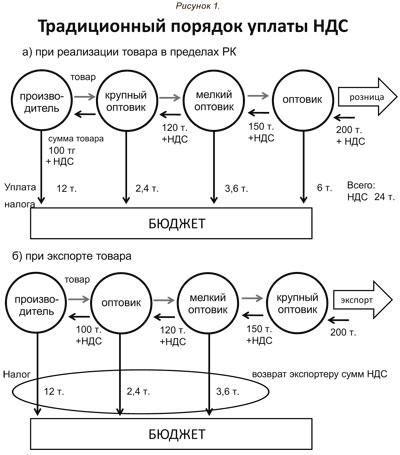 Публикация документа или журнала с датой НДС до этой даты не допускается.
Публикация документа или журнала с датой НДС до этой даты не допускается.

 Если вы хотите подождать, вы можете назначить пункт позже на Страница настройки учета НДС .
Если вы хотите подождать, вы можете назначить пункт позже на Страница настройки учета НДС .






 Вы можете просмотреть этот список в будущем, повторив шаг 2 выше.
Вы можете просмотреть этот список в будущем, повторив шаг 2 выше.